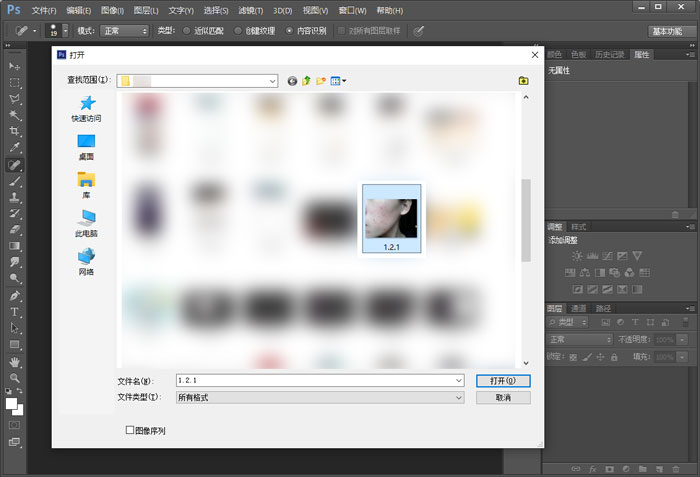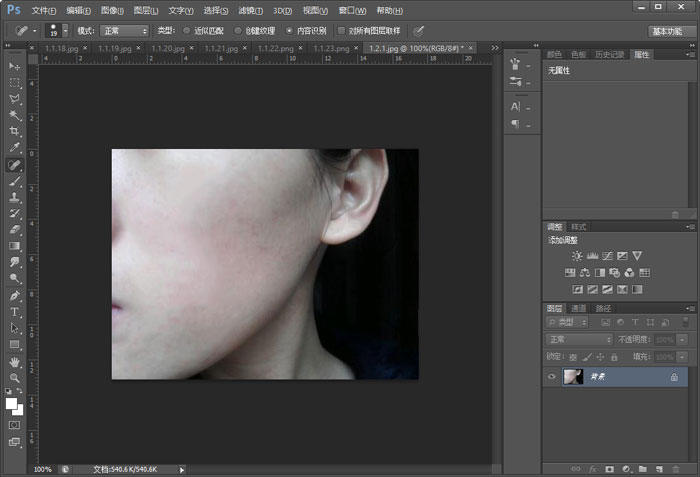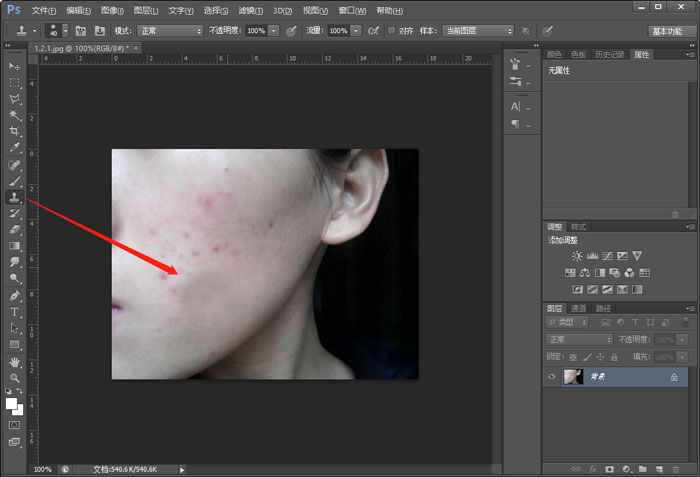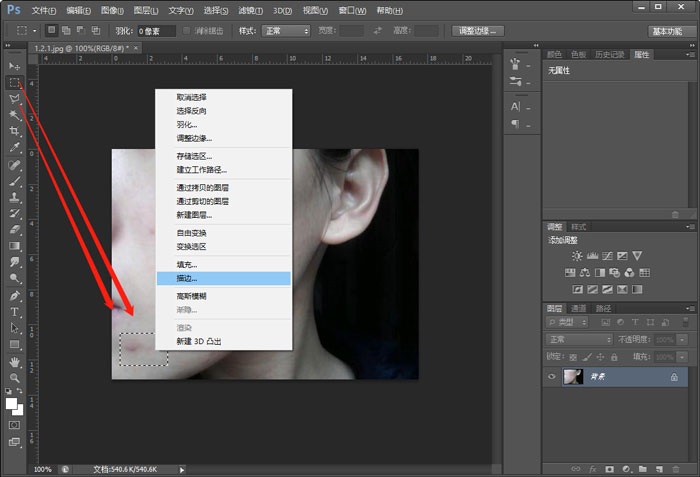Photoshop脸上长痘痘如何消除 ps怎么清除脸上痘痘
来源: 最后更新:24-01-01 12:10:06
导读:Photoshop脸上长痘痘如何消除?当我们在拍照之后,发现自己的脸上长了痘痘,非常的不好看,那怎么使用Photoshop消除痘痘呢,Photoshop脸上长痘
-
Photoshop脸上长痘痘如何消除?当我们在拍照之后,发现自己的脸上长了痘痘,非常的不好看,那怎么使用Photoshop消除痘痘呢,Photoshop脸上长痘痘如何消除,下面就和小编一起来看看吧!
1、首先打开电脑上的Photoshop软件,然后Ctrl+O打开需要去除痘痘的照片;
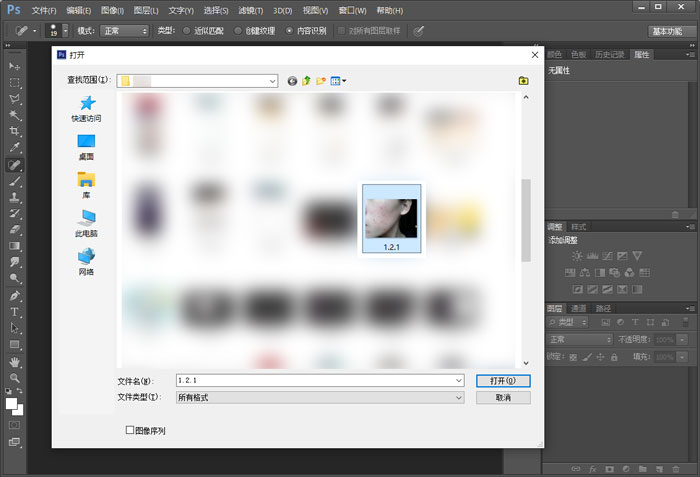
2、然后使用【污点修复画笔工具(J)】,通过“【、】”符号调节画笔的大小,然后在有痘痘的位置进行覆盖;

3、最后将脸上所有的痘痘全部覆盖,消除脸上的痘痘,最后的效果如下:
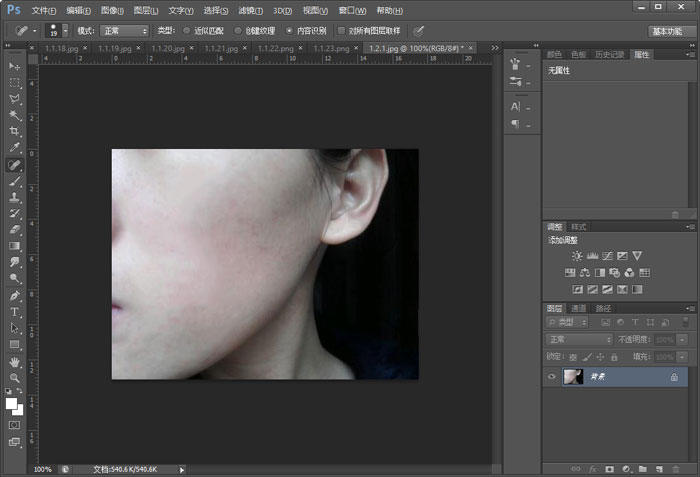
4、也可以使用【仿制图章工具(S)】覆盖脸上的痘痘,按住Alt复制一个区域,然后在痘痘位置进行覆盖,但是很容易造成脸色肤色不均匀:
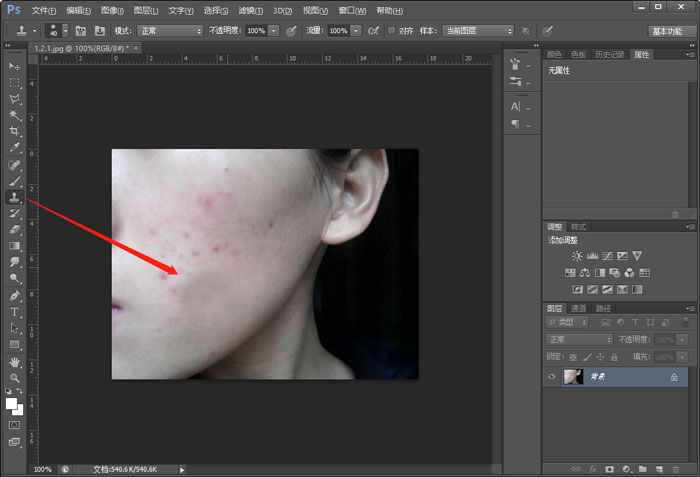
5、也可以使用填充覆盖痘痘,使用选框工具或者套索工具,选择有痘痘的区域,然后右击选区,选择【填充】,然后去除痘痘(痘痘较多的位置很容易覆盖不成功):
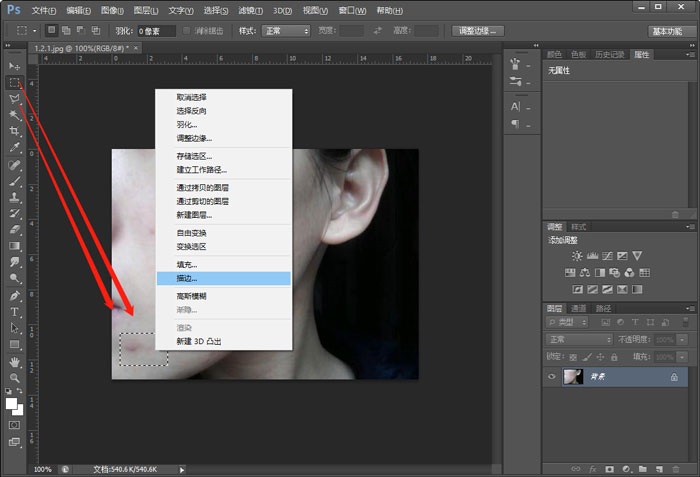
以上就是Photoshop脸上长痘痘如何消除的全部内容了,希望以上内容对您有所帮助!
免责声明:本文系转载,版权归原作者所有;旨在传递信息,其原创性以及文中陈述文字和内容未经本站证实。
2023年全国单排轮滑球锦标赛参赛方法(单排轮滑比赛规则)为推动轮滑运动发展,中国轮滑协会定于2023年12月30日-2024年1月1
宝宝吃虾过敏有哪些症状 宝宝吃虾过敏怎么办就6招! 新生儿没吃到初乳对身体影响大吗,为什么说初乳是“软黄金”? 武契奇表态:继续与中俄保持友好关系 春节放假2024安排时间表 2024春节放假国家规定热门标签
热门文章
-
热熔胎和普通胎的区别是什么? 热熔胎的缺点 24-01-01
-
丰田亚洲龙豪华版配置(丰田亚洲龙豪华版配置表) 24-01-01
-
换机油前需要热车吗(换机油的时候需要热车吗) 24-01-01
-
德国的车都有哪些品牌 德国的车都有哪些品牌标志 24-01-01
-
五菱宏光s尾灯最下面是什么灯(五菱宏光s尾灯灯罩怎么换呀) 23-12-31
-
前挡风玻璃镀膜的坏处是什么? 前挡风玻璃镀膜的好处 23-12-31
-
一汽威乐是什么发动机 一汽威乐发动机是纯进口的吗 23-12-31
-
双龙主席是什么级别的汽车(双龙汽车标志是哪个国家) 23-12-31
-
pvc水管螺丝拧不开小窍门 pvc水管螺丝拧不开小窍门怎么办 23-12-31
-
如何去痘坑(如何去痘坑痘印最有效) 23-12-31